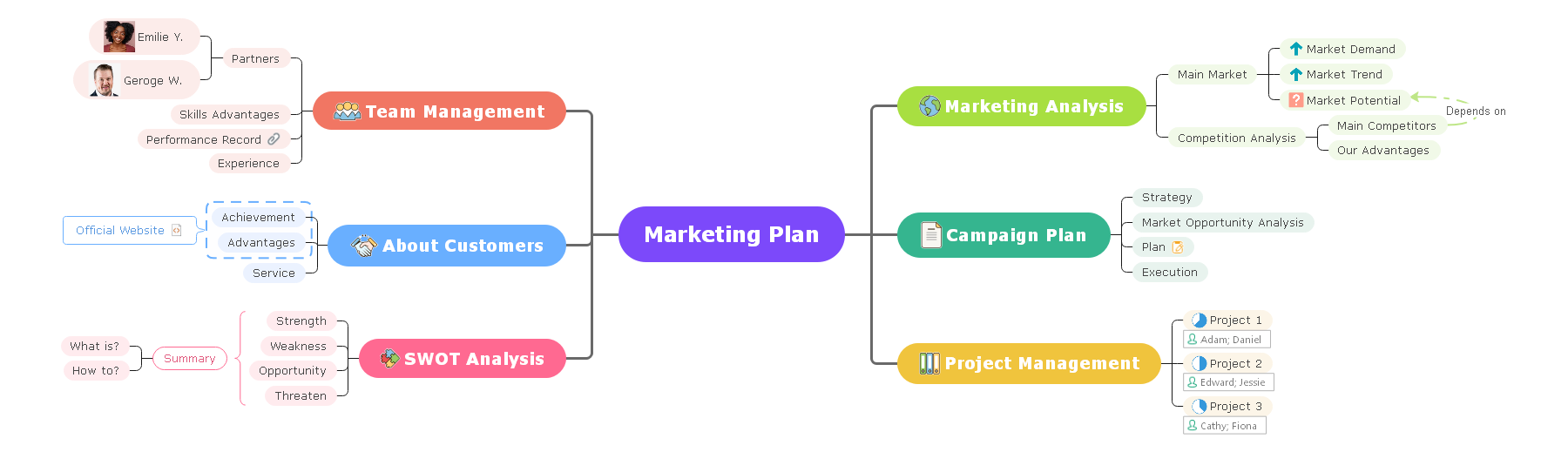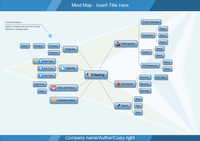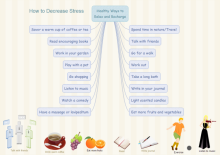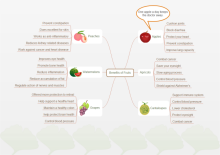Picto繪製心智圖--更智慧、更輕鬆
有時,一張圖片的效果勝過千言萬語。在完成心智圖的主要結構後,你可以像下面的例子一樣,通過添加符號、背景或其他插圖,讓心智圖變得圖文並茂、引人注目。這裡向你展示了一個可編輯的心智圖模板,它是關於一個圖形化的營銷計劃。
圖形化心智圖範例 - 營銷計劃心智圖
在這篇文章中,我們將向你介紹如何使用這個頂級心智圖軟體--EdrawMind,用符號和圖片製作一張創意且美觀的心智圖。請查看本篇關於 EdrawMind 的快速教程,瞭解它能提供哪些幫助。
1. 插入符號製作心智圖
Edraw 心智圖最神奇的一點是,添加的符號可以貼在圖形上。也就是說,在插入這些符號後,你可以隨著符號一起移動形狀。要實現這一效果,請按照以下步驟操作。首先選擇要添加符號的主題。然後轉到主頁 > 標記,選擇你需要的符號。EdrawMind擁有大量的符號,包括優先級、旗幟、表情符號、進度等。
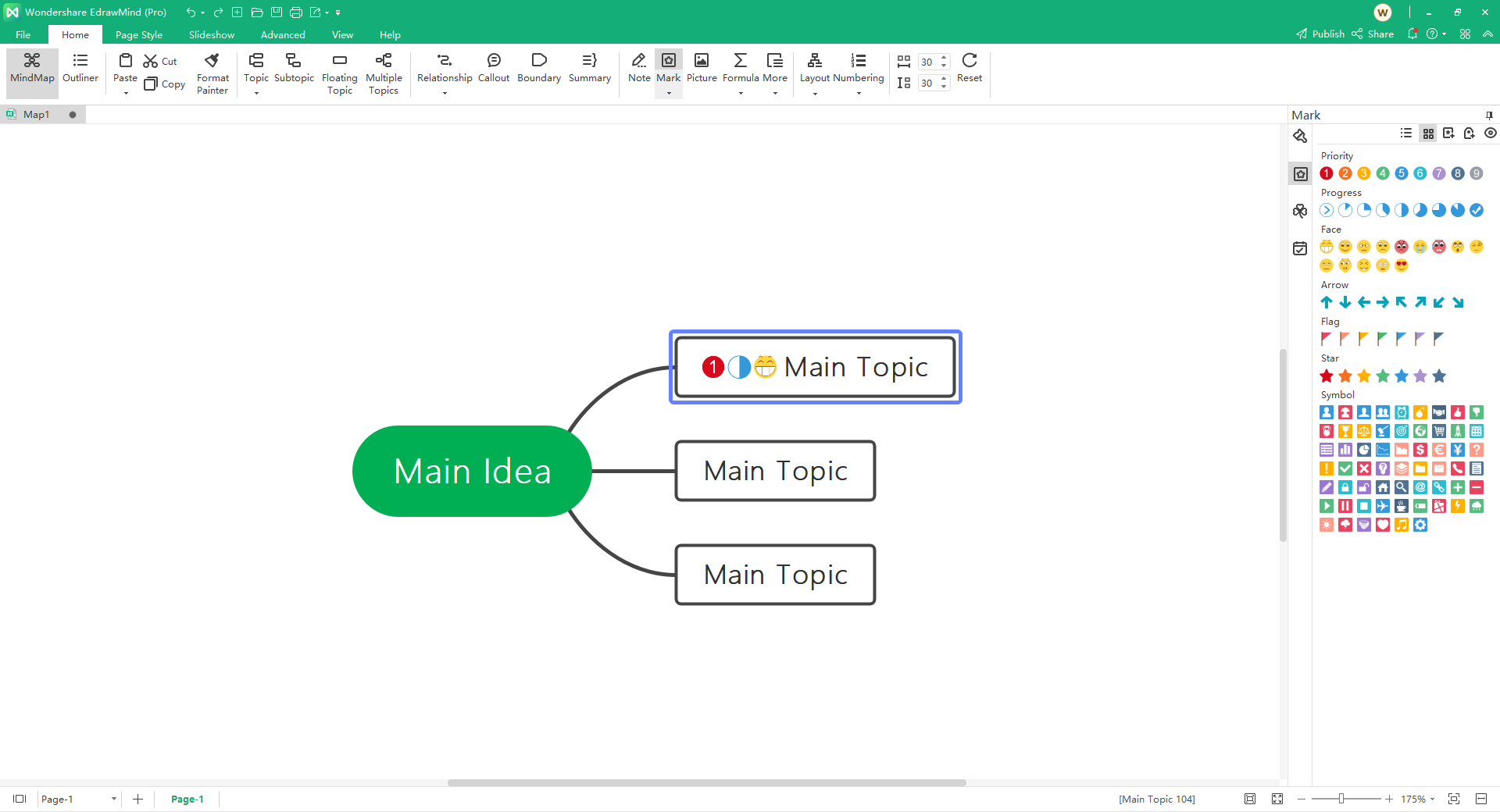
2. 添加貼圖,構建可視化心智圖
素材庫中含有大量貼圖,如動物、人物和水果等。利用這些精美的貼圖來製作生動的心智圖吧。首先選擇要添加貼圖的主題。然後轉到主頁 > 更多 > 貼圖,選擇你需要的貼圖。EdrawMind允許你調整所有貼圖的顏色、大小和位置,讓你更能製作出腦海中的心智圖。
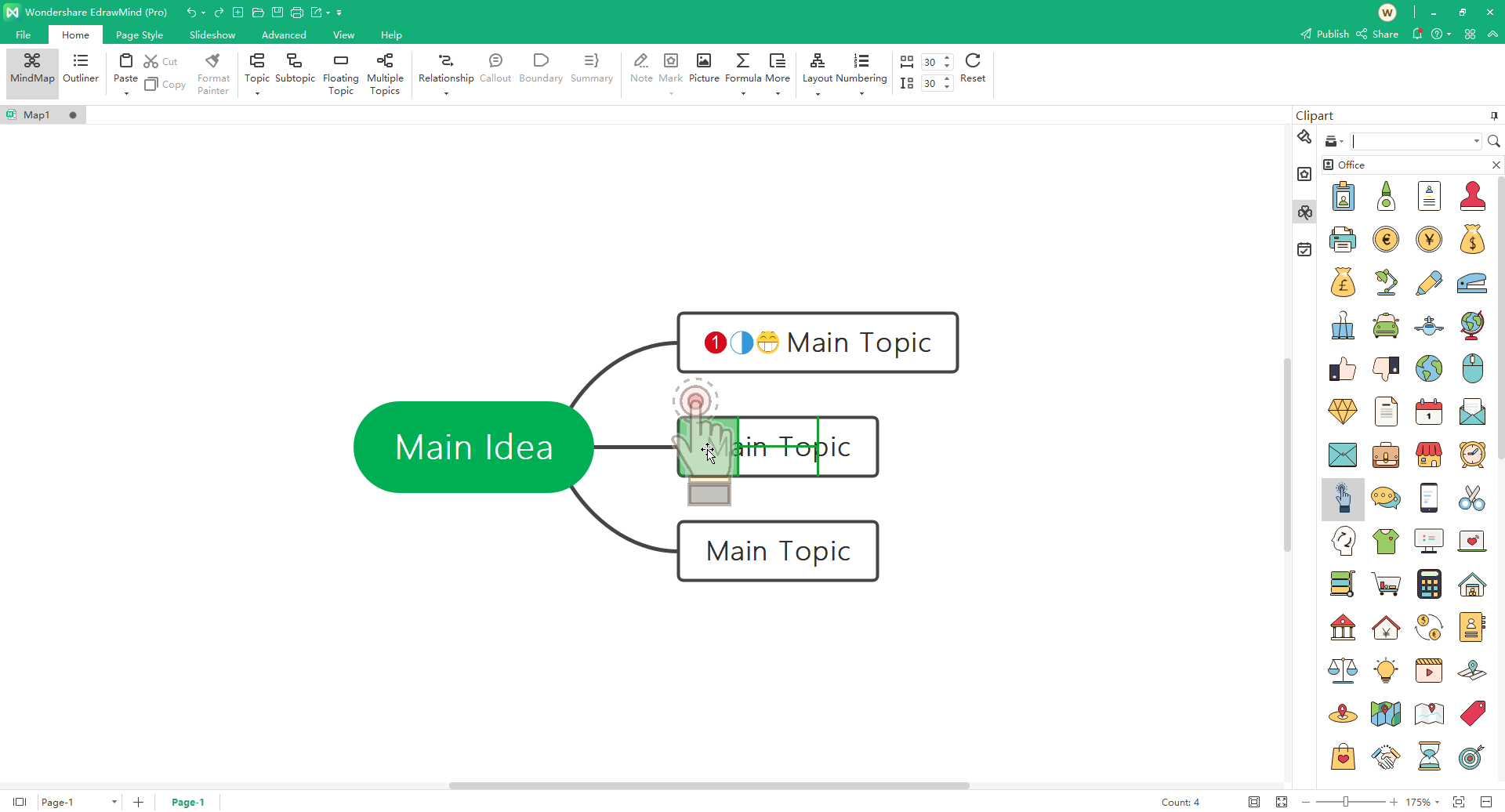
3. 插入背景,獲得精美心智圖
我們將插入背景的步驟簡化為簡單的拖放操作。當你打開一個空白的心智圖繪製頁面時,背景庫也會默認打開。你可以非常輕鬆地將這些背景添加到你的圖表中。具體方法如下 點擊任務窗格中的「背景」按鈕 -> 選擇你喜歡的背景。你可以自定義背景顏色或插入圖片。你還可以根據自己的需要在背景中添加水印。
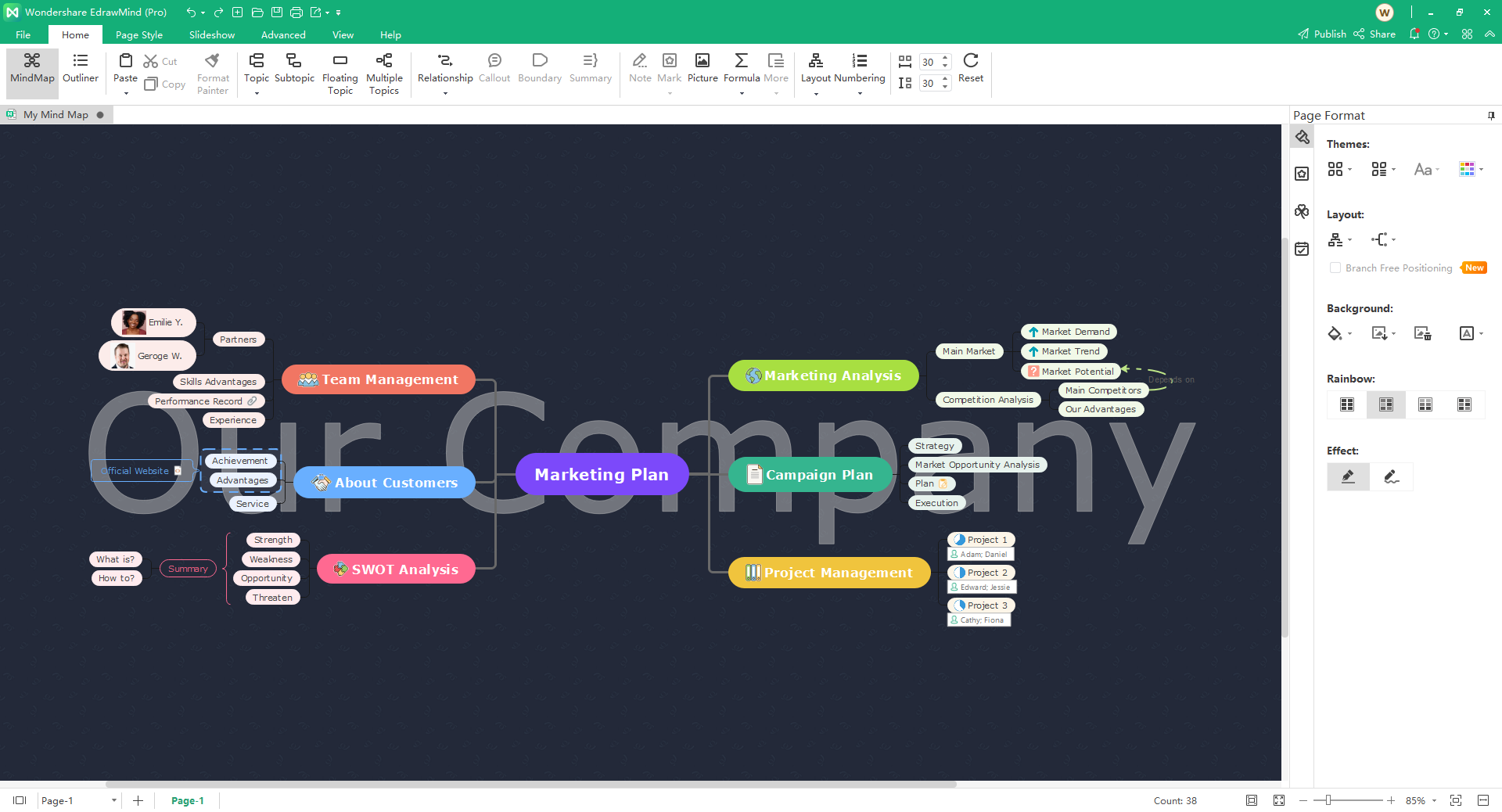
4. 更多心智圖範例
5. 最後
EdrawMind是一款全面的心智圖軟體,它包含模板、主題、結構、貼圖和其他功能,是任何人用簡單的方式創建精美心智圖的理想工具。EdrawMind 圖庫中有預建模板,可以幫助你創建獨特而複雜的心智圖。現在就免費下載EdrawMind,開始根據你的要求製作令人驚歎的心智圖吧。